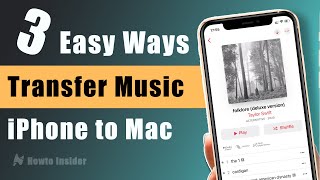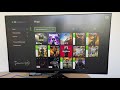КАК ПОДКЛЮЧИТЬ СЕТЕВОЙ ПРИНТЕР НА MAC OS
Подключение сетевого принтера на Mac OS может быть выполнено в несколько простых шагов. В начале убедитесь, что принтер настроен и подключен к одной и той же Wi-Fi сети, к которой подключен ваш Mac. Затем откройте системные настройки и выберите раздел "Принтеры и сканеры".
Нажмите на кнопку "+" для добавления нового принтера. В появившемся окне выберите раздел "Сеть" и дождитесь, пока Mac автоматически найдет доступные принтеры в вашей сети. Если принтер не отображается, вы также можете указать его IP-адрес вручную.
Выберите принтер из списка и нажмите "Добавить". Mac автоматически установит драйверы для принтера, если они доступны. Если нет, вы можете найти и загрузить драйверы с официального сайта производителя принтера.
После успешного добавления принтера вы можете настроить его параметры печати, такие как ориентация и качество страницы, а также выбрать размер бумаги. Вы также можете выбрать этот принтер в качестве принтера по умолчанию для вашего Mac.
Теперь при печати документов с вашего Mac OS вам будет предложено выбрать этот сетевой принтер в качестве печатного устройства. Вы также можете проверить состояние принтера, открыть очередь заданий печати и выполнить другие действия в разделе "Принтеры и сканеры" в системных настройках.
Как подключить MacBook к принтеру Canon PIXMA G3410, G3411, G3415 по Wi-Fi. Драйвер для mac
Локальная сеть macOS-Windows10!
Как добавить принтер на MacBook
Как подключить принтер HP LaserJet к apple imac, macbook pro РЕШЕНИЕ ПРОБЛЕМЫ, настройка и печать!
How To Add A Printer On Mac /// Wireless and Wired
Установка принтера Canon,Epson,HP,Kyocera,Samsung и т.д на macOS/Installing a Canon printer on macOS
Как открыть общий доступ к принтеру и как добавить СЕТЕВОЙ ПРИНТЕР в Windows 10!
MAC HELP - Как добавить сетевой принтер в Mac OS
Подключение с MacOS к Windows по RDP
Подключение МФУ Samsung SCX-5637 к Apple MacBook m1 через Pacifist